CAD软件广泛应用于各种设计领域,而标注尺寸是CAD设计中不可或缺的一环。有时候,设计师需要手动输入尺寸来确保标注的精确性和灵活性。那么本文将详细介绍如何在CAD中手动设置和输入尺寸,还不了解该如何设置手动输入尺寸标注的用户们就快来跟着本文一起操作学习吧!
cad标注手动输入尺寸设置方法步骤
1、打开CAD2023软件,新建空白文档,创建图纸,如下图:
2、然后点击线性工具,创建线性标注。如下图:
3、然后点击直线的两个端,即可进行标注。如下图:
4、然后再输入T,或是点击下面的文字(T),如下图:
5、手动输入尺寸参数,如下图:
6、这样就是cad标注手动输入尺寸的方法。如下图:
cad相关推荐:
那么小伙伴们看完ux6小编为您带来的内容设置标注手动输入尺寸方法分享了吗?是不是跟着小编的这篇教程攻略看完以后大家都一下子明朗了许多呢!那么如果小伙伴们觉得这篇教程攻略对您有帮助的话,请记得更多有趣实用的游戏攻略都在游戏6~,ux6为您带来轻松愉悦的阅读体验(๑•ᴗ•๑)!
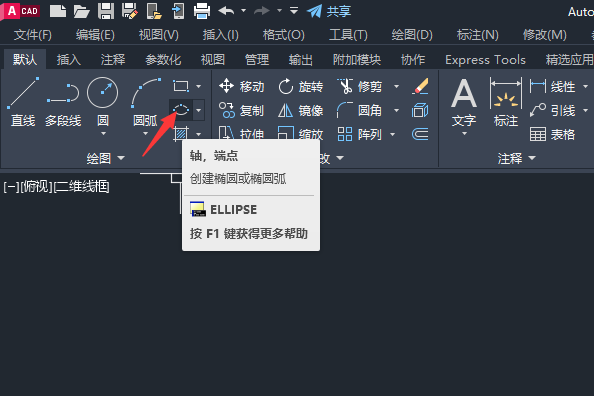
AutoCAD是一款顶级的专业绘图工具,广泛应用于二维绘图、详细设计和三维设计等领域。在CAD中绘制椭圆球体需要一定的技巧和练习,但一旦掌握,就可以轻松创建出复杂的三维模型。下面ux6小编为大家带来的这篇将详细介绍如何利用CAD绘制一个椭圆球体。希望能为大家带来更加良好的设计体验。cad椭圆球体画法方法步骤1、打开CAD2023软件,然后点击椭圆工具。如下图:2、然后再绘制一个椭圆出来。如下图:3
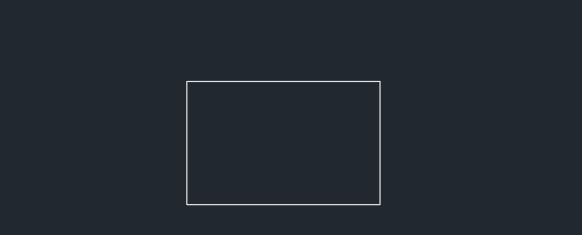
在使用AutoCAD时,有时会遇到执行倒圆角命令(Fillet)时遇到问题的情况。即使您遵循了正确的步骤,程序仍无法正常运行。这可能是由多种因素引起的,例如所选线段未相交、线段间距太短、倒角半径太大,或CAD软件的设置问题等。那么这篇教程攻略就将为大家详细介绍解决办法,希望能帮助到大家。cad倒圆角倒不了的原因,主要是修剪模式设置了不修剪,把修剪模式设置修剪即可。具体介绍如下:1、打开CAD202

在今天这篇教程攻略中,ux6小编就将为大家深入探讨CAD软件在设计和制作三维螺旋梯方面的卓越能力和技术细节。我ux6小编将从初步概念构思开始,引领您一步步掌握如何利用CAD工具绘制螺旋梯的每个关键元素,包括阶梯、扶手和支撑结构。想要学习的玩家们就快来跟着本文一起了解学习吧!CAD制作三维螺旋梯方法步骤一、先贴两幅用CAD2012建模和渲染的螺旋梯效果图:二、正文AutoCAD 2012在“阵列”命
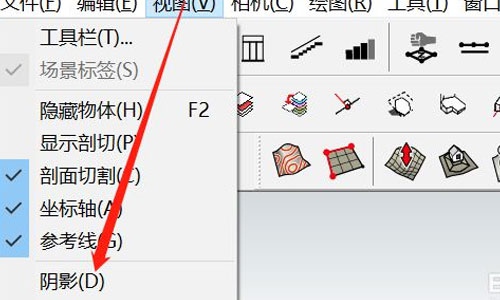
在SketchUp中进行三维建模时,掌握调整阴影和太阳高度的技术对于提高模型的真实感和视觉效果至关重要。这项功能在建筑师进行日照分析、景观设计师模拟不同光照条件下的场景效果以及室内设计师创建逼真的光影效果等方面都发挥着重要作用。本文将深入介绍如何在SketchUp中调整阴影和太阳高度,包括导航操作界面、使用阴影设置工具的详细步骤,为大家提供详细的教学资料,帮助大家更好的进行设计。su草图大师调整阴
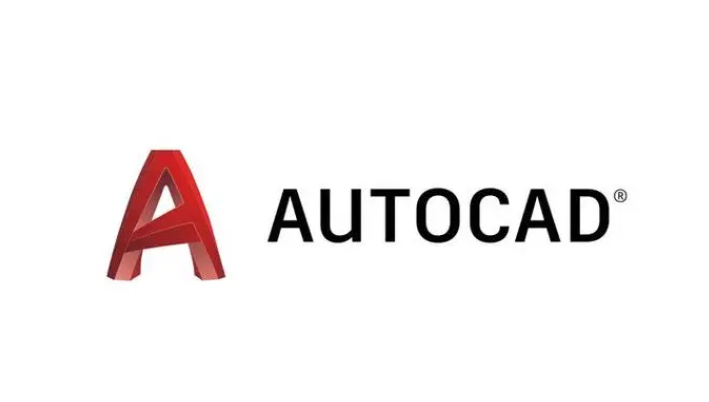
在进行CAD工作时,准确测量角度是确保设计精确度和质量的关键环节。无论是在建筑设计、机械制图还是其他工程领域,精确的角度测量都是不可或缺的。本文将详细介绍如何在CAD软件中测量角度,包括使用不同工具和方法进行角度测量的步骤和技巧。想要了解的就请跟着下文一起学习吧!cad量角度方法步骤第一步: 我们先打开CAD工具,然后先绘制两条相交的直线,用来直观的操作,在我们cad中如何进行角度的测量。第二步: